एक्सेल में किसी कॉलम से अद्वितीय वर्णानुक्रम में क्रमबद्ध सूची कैसे बनाएं?
कुछ मामलों में, आपको किसी सूची से सभी अद्वितीय कक्षों को निकालने की आवश्यकता होती है, और इन कक्षों को वर्णमाला क्रम में एक नए कॉलम में ढूँढना पड़ता है। इस लेख में, हम इसे प्राप्त करने के दो तरीके दिखाएंगे।
सरणी सूत्र वाले कॉलम से एक अद्वितीय वर्णानुक्रम में क्रमबद्ध सूची बनाएं
एक्सेल के लिए कुटूल के साथ एक कॉलम से एक अद्वितीय वर्णमाला क्रमबद्ध सूची बनाएं
सरणी सूत्र वाले कॉलम से एक अद्वितीय वर्णानुक्रम में क्रमबद्ध सूची बनाएं
आप किसी कॉलम से वर्णानुक्रम में अद्वितीय सूची बनाने के लिए सरणी सूत्र का उपयोग कर सकते हैं। कृपया निम्नानुसार करें.
1. एक रिक्त कक्ष का चयन करें, उसमें नीचे दिया गया सूत्र दर्ज करें, और फिर दबाएँ कंट्रोल + पाली + दर्ज परिणाम प्राप्त करने के लिए कुंजियाँ एक साथ।
=INDEX($A$2:$A$12,MATCH(0,COUNTIF($A$2:$A$12,"<"&$A$2:$A$12)-SUM(COUNTIF($A$2:$A$12,"="&B$1:B1)),0))
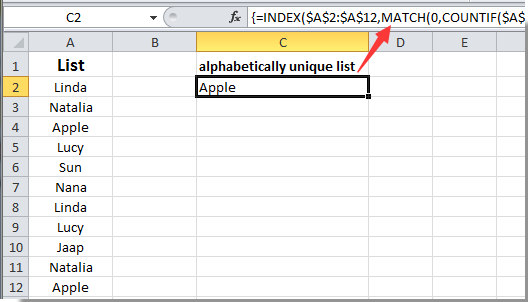
नोट: A2:A12 वह मूल डेटा है जिसे आप अद्वितीय रूप से निकालना चाहते हैं और वर्णानुक्रम में क्रमबद्ध करना चाहते हैं, B1 उस कॉलम में एक सहायक सेल है जिसमें आप परिणाम डालना चाहते हैं, और आपको इस सेल के नीचे सूत्र डालना चाहिए। आप आवश्यकतानुसार सेल संदर्भ बदल सकते हैं।
सेल का चयन करते रहें, उसके भरण हैंडल को कॉलम के नीचे तब तक खींचें जब तक कि सभी अद्वितीय मान सूचीबद्ध न हो जाएं। और आप देख सकते हैं कि निकाले गए सभी मान वर्णानुक्रम में क्रमबद्ध हैं। स्क्रीनशॉट देखें:

एक्सेल के लिए कुटूल के साथ एक कॉलम से एक अद्वितीय वर्णमाला क्रमबद्ध सूची बनाएं
RSI डुप्लिकेट और अद्वितीय सेल का चयन करें की उपयोगिता एक्सेल के लिए कुटूल किसी सूची से सभी अद्वितीय मान आसानी से निकालने में आपकी सहायता कर सकता है। उसके बाद, आप इन अद्वितीय मानों को मैन्युअल रूप से वर्णमाला क्रम में क्रमबद्ध कर सकते हैं। कृपया निम्नानुसार करें.
आवेदन करने से पहले एक्सेल के लिए कुटूल, कृपया सबसे पहले इसे डाउनलोड करें और इंस्टॉल करें.
1. उस सूची का चयन करें जिसे आप सभी अद्वितीय मान निकालना चाहते हैं, और फिर क्लिक करें कुटूल > चुनते हैं > डुप्लिकेट और अद्वितीय सेल का चयन करें.

2। में डुप्लिकेट और अद्वितीय सेल का चयन करें संवाद बॉक्स, का चयन करें सभी अद्वितीय (प्रथम डुप्लिकेट सहित) विकल्प, और फिर क्लिक करें OK बटन। फिर एक डायलॉग बॉक्स पॉप अप होता है जो आपको बताता है कि कितने सेल चुने गए हैं, कृपया क्लिक करें OK बटन.

3. चयनित अद्वितीय सेल को दबाकर कॉपी करें कंट्रोल + C कुंजियाँ एक साथ, और फिर उन्हें एक नए कॉलम में चिपकाएँ। स्क्रीनशॉट देखें:

4. इस सूची का चयन करते रहें, और आप क्लिक करके इस नई सूची को मैन्युअल रूप से वर्णमाला क्रम में क्रमबद्ध कर सकते हैं A से Z तक क्रमबद्ध करें के अंतर्गत जानकारी टैब.

यदि आप इस उपयोगिता का निःशुल्क परीक्षण (30-दिन) चाहते हैं, कृपया इसे डाउनलोड करने के लिए क्लिक करें, और फिर उपरोक्त चरणों के अनुसार ऑपरेशन लागू करने के लिए जाएं।
सर्वोत्तम कार्यालय उत्पादकता उपकरण
एक्सेल के लिए कुटूल के साथ अपने एक्सेल कौशल को सुपरचार्ज करें, और पहले जैसी दक्षता का अनुभव करें। एक्सेल के लिए कुटूल उत्पादकता बढ़ाने और समय बचाने के लिए 300 से अधिक उन्नत सुविधाएँ प्रदान करता है। वह सुविधा प्राप्त करने के लिए यहां क्लिक करें जिसकी आपको सबसे अधिक आवश्यकता है...

ऑफिस टैब ऑफिस में टैब्ड इंटरफ़ेस लाता है, और आपके काम को बहुत आसान बनाता है
- Word, Excel, PowerPoint में टैब्ड संपादन और रीडिंग सक्षम करें, प्रकाशक, एक्सेस, विसियो और प्रोजेक्ट।
- नई विंडो के बजाय एक ही विंडो के नए टैब में एकाधिक दस्तावेज़ खोलें और बनाएं।
- आपकी उत्पादकता 50% बढ़ जाती है, और आपके लिए हर दिन सैकड़ों माउस क्लिक कम हो जाते हैं!

